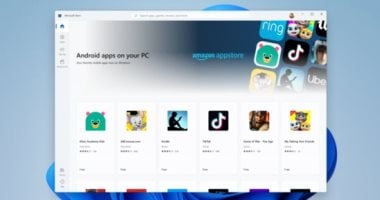عندما تقوم بالترقية من Windows 10 إلى Windows 11 ، فإن أحد الأشياء الأولى التى قد تفعلها هو التساؤل: أين توجد قائمة Start الخاصة بي؟ فى الطبيعى كانت قائمة ابدأ فى Windows فى الزاوية اليسرى السفلية من الشاشة، ولكن عندما يظهر الإصدار الجديد من Windows، ستجد رمز البدء بين مجموعة من الرموز في وسط شريط المهام الخاص بك في الجزء السفلى من شاشة، وفقا لتقرير theverge .
اضغط فوق رمز قائمة ابدأ، وستبدو الأشياء مختلفة جدًا أيضًا، وبدلاً من المربع الكبير Live Tiles الذى كان ينبثق لديك مجموعة أكثر تواضعًا من رموز التطبيقات، والتي تعرض في الغالب التطبيقات ذات الصلة بـ Microsoft المثبتة في الصفحة الرئيسية، وعليها تقوم بالضغط فوق "جميع التطبيقات" في الزاوية اليمنى العليا (أسفل حقل البحث مباشرةً)، وستحصل على قائمة التطبيقات المألوفة من الألف إلى الياء لكن لا بلاط.
ثم تقوم بالنظر أسفل رموز التطبيقات، وستجد قسم "موصى به"، والذي يقدم تطبيقات تعتقد Microsoft أنه يجب عليك تجربتها (مثل Teams)، وإذا ضغط على زر "المزيد"، فستجد بعض الملفات أو التطبيقات التى ربما استخدم فى الآونة الأخيرة.
اضغط فوق ذلك وستفتح قائمة ابدأ، مما يتيح لك الوصول الفوري إلى File Explorer والإعدادات والتطبيقات الأخرى.
في حين أن البعض قد يقدّر هذا الإصدار الأكثر تشددًا من قائمة ابدأ، فقد يرغب الآخرون الذين اعتادوا على الإصدار الأكثر قابلية للتكوين في Windows 10 في معرفة كيف يمكنهم العودة إلى الإصدار الأكثر شيوعًا .
ويمكنك الحصول على بعض الطريق إلى هناك عن طريق نقل التطبيقات المركزية إلى يسار شريط المهام من خلال بعض الخطوات:
1 - اضغط بزر الماوس الأيمن على شريط المهام وانقر على "إعدادات شريط المهام" .
2 - حدد "سلوكيات شريط المهام".
3 - ابحث عن "محاذاة شريط المهام" واضغط على الزر الموجود على اليمين حيث يقول "الوسط"، حدد "اليسار" بدلاً من ذلك.
4 - أغلق نافذة الإعدادات، وسترى أن أيقونات التطبيق في شريط المهام قد انتقلت إلى اليسار، مع أيقونة قائمة ابدأ فى الزاوية.
في حين أن هذا سيعيد قائمة ابدأ إلى حيث توقعتها ، فلن يستعيد القائمة التى اعتدت عليها، ولاستعادة ذلك، سيتعين عليك الانتقال إلى تطبيق تابع لجهة خارجية.